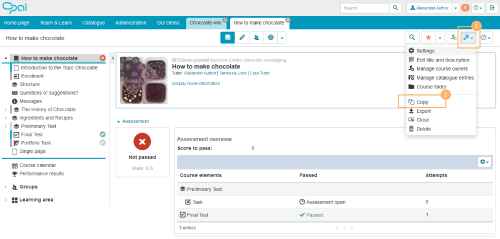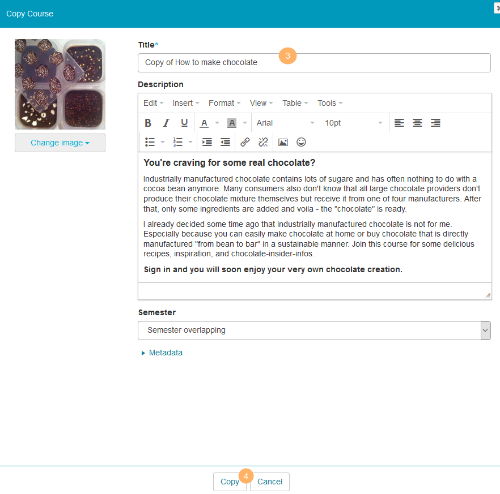InformationWith the release of OPAL 11.3, the function for copying a course is available in the new user interface. How to copy courses in the old user interface is explained in the section Copy courses in the old user interface below.
To copy a course, proceed as follows:
| Start the function from within the  More settings area of the course view. More settings area of the course view. | |
| |
| A dialogue opens, which allows you to adjust the title and description of the course. | |
| Click on Copy to create a copy of the course. |
InformationFor a resource of the type Course, the following information will not be (automatically) copied:
| According to the system settings, course copies are defined as semester-overlapping. This setting can be adjusted at any time in the copying process or via the Change properties function. |
| The copied course will not be included in the catalogue. After the course has been published, it can be reassigned using the function Add to catalogue. |
| Course owners are not automatically copied. They need to be manually added using the Manage course owners function. |
| Copied resources must be published before they will be visible and accessible to users. For more information, refer to the help page Visibility and access. |
| Course groups are copied with the same group name but without information on their members or owners. You can configure this setting via the group member management or the course editor. |
Assessment data and user results | Assessment data or other user results of the original course are not copied. |
Course element date allocation | Appointments are not included in the course copy. |
Course elements bibliography, profile, messages, forum, file discussion | Content created within courses of these five course elements is not included in the course copy. |
InformationFor resources of the type Course, the described function copies the whole course. If you only need copies of individual course elements in order to integrate them into another course, you can use the course element From another course. In the course editor, you can use this function to copy specific course elements from one course to another.
Copy courses in the old user interface
In the old user interface, this function can be used as follows:
How to copy a course in the old user interface ...
To copy a resource, proceed as follows:
| Switch to the detailed view of the resource you want to copy and select Copy from the menu on the right. |  |
|
You have the possibility to customise the title, description, semester and image of the resource. Click on Save and then on Next. |  |
|
The resource has been copied. You will find it in the opened tab Teach & Learn. However, the copied resource will not yet be accessible to users. For more information, refer to the help page Publishing courses and course content. | |